
拍摄于缅甸娘乌集市的一张人文片举个例子;这篇是讲解智能对象,关于修片过程点击:
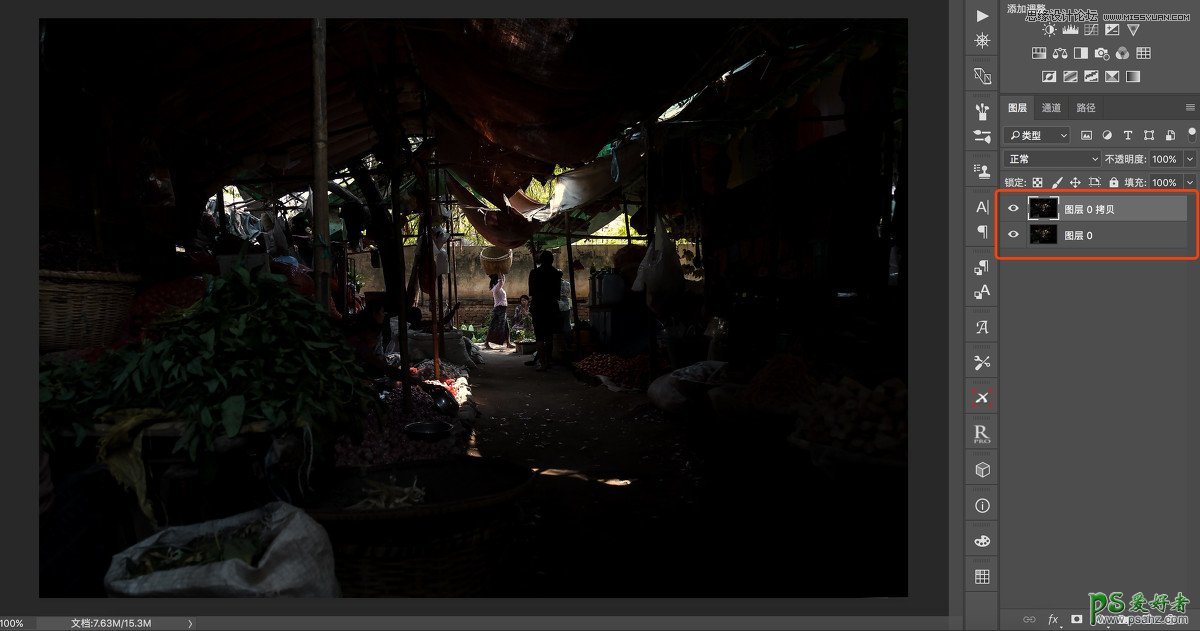
在photoshop里面打开文件后,复制背景图层;
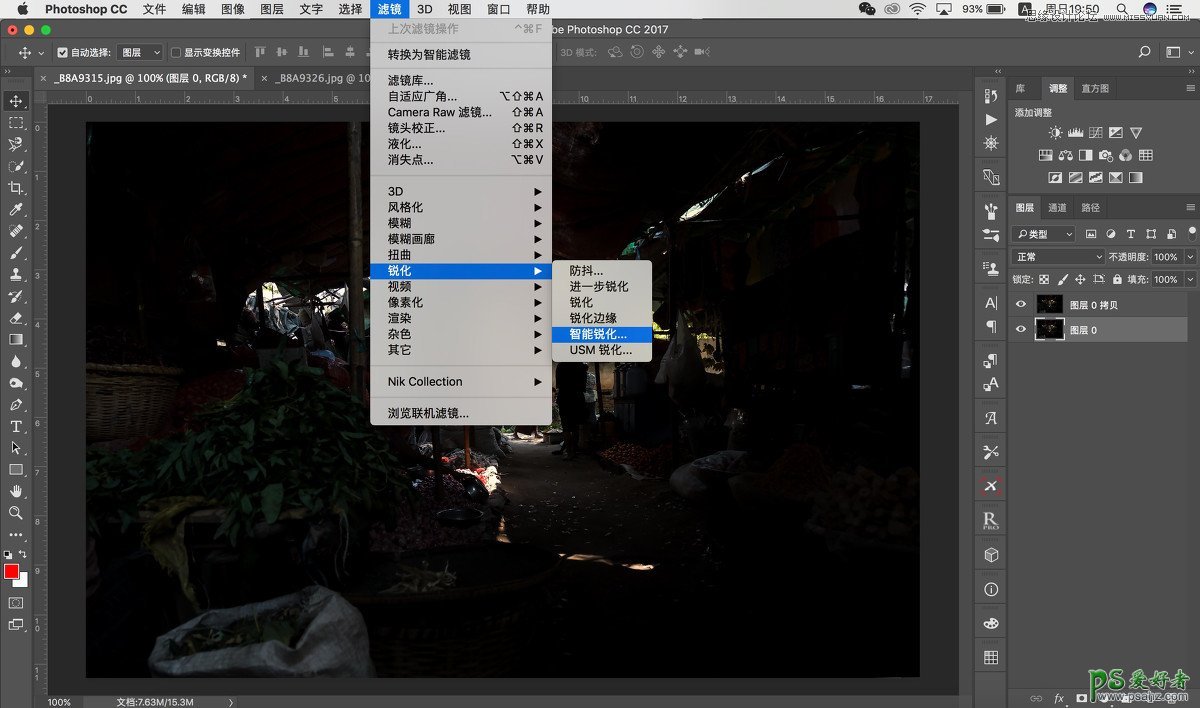
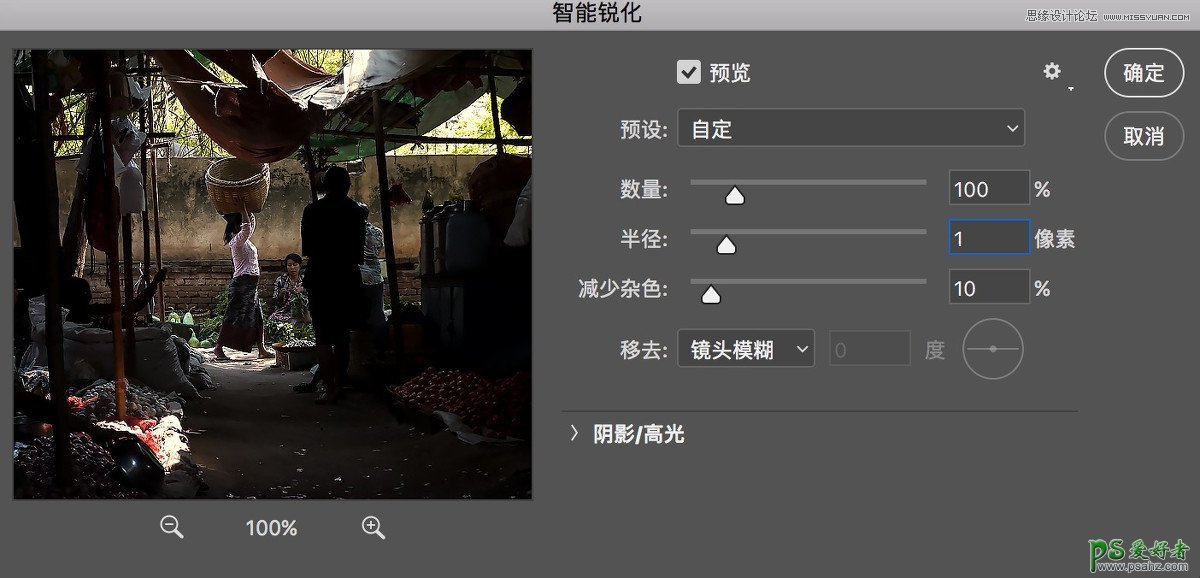
为下面一层执行滤镜—锐化,半径为1;
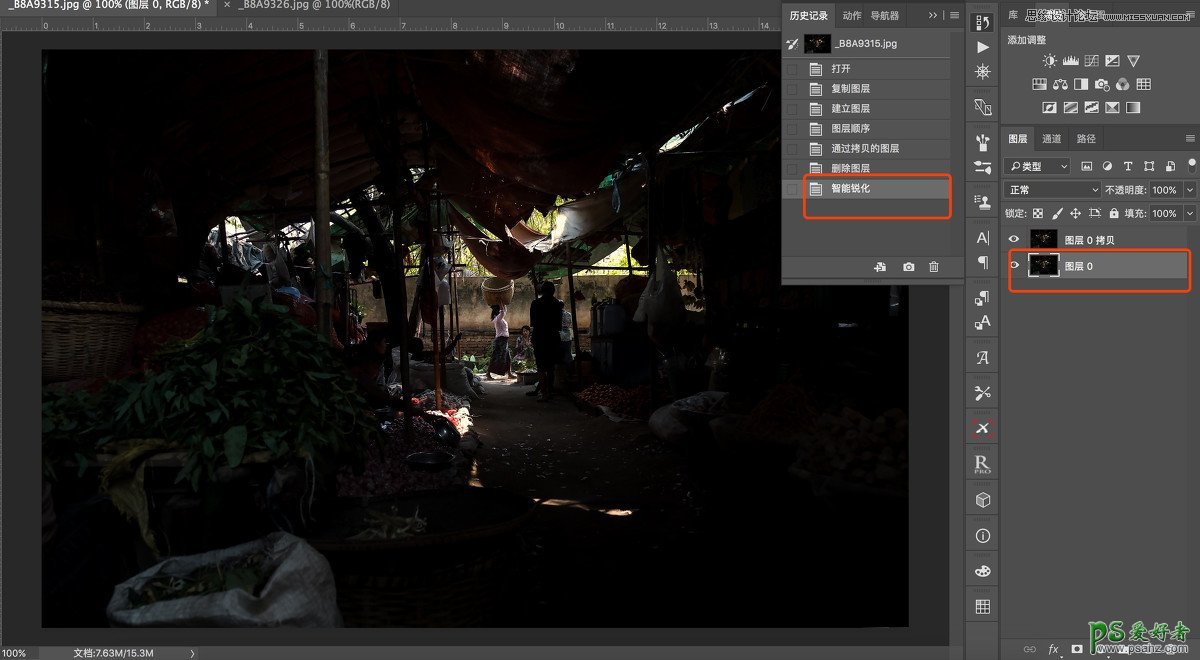
点击确定后,锐化执行到下面的图层中,如果这个时候需要修改锐化的参数,只能通过历史记录返回,但这里只是操作了一个步骤,返回还算比较实际,但是在锐化之后,如果操作了很多个步骤,返回到锐化前,增加了非常多的工作量;
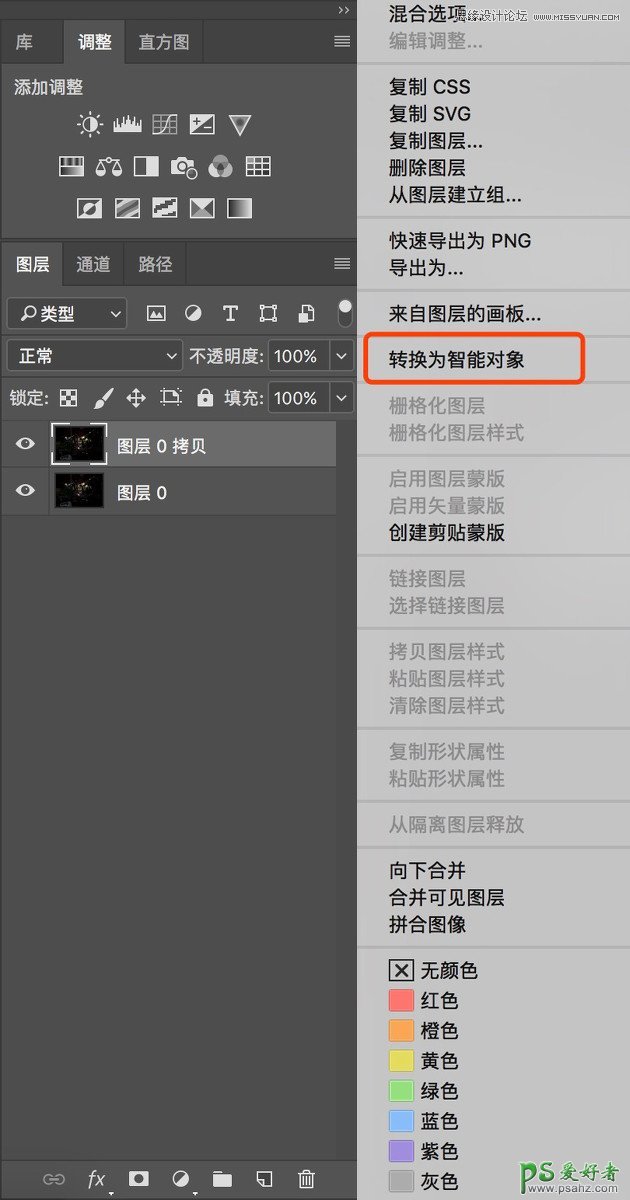
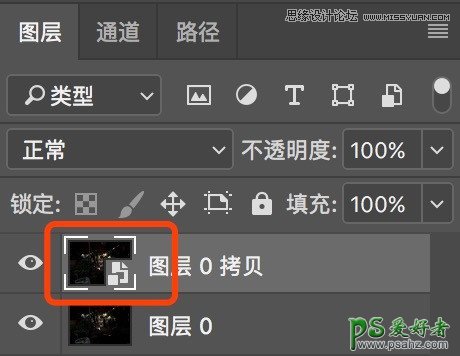
看另外一个方法:在上面的图层上右键—转换为智能对象,智能对象和普通图层在右下角有一些区别,具体看上图;
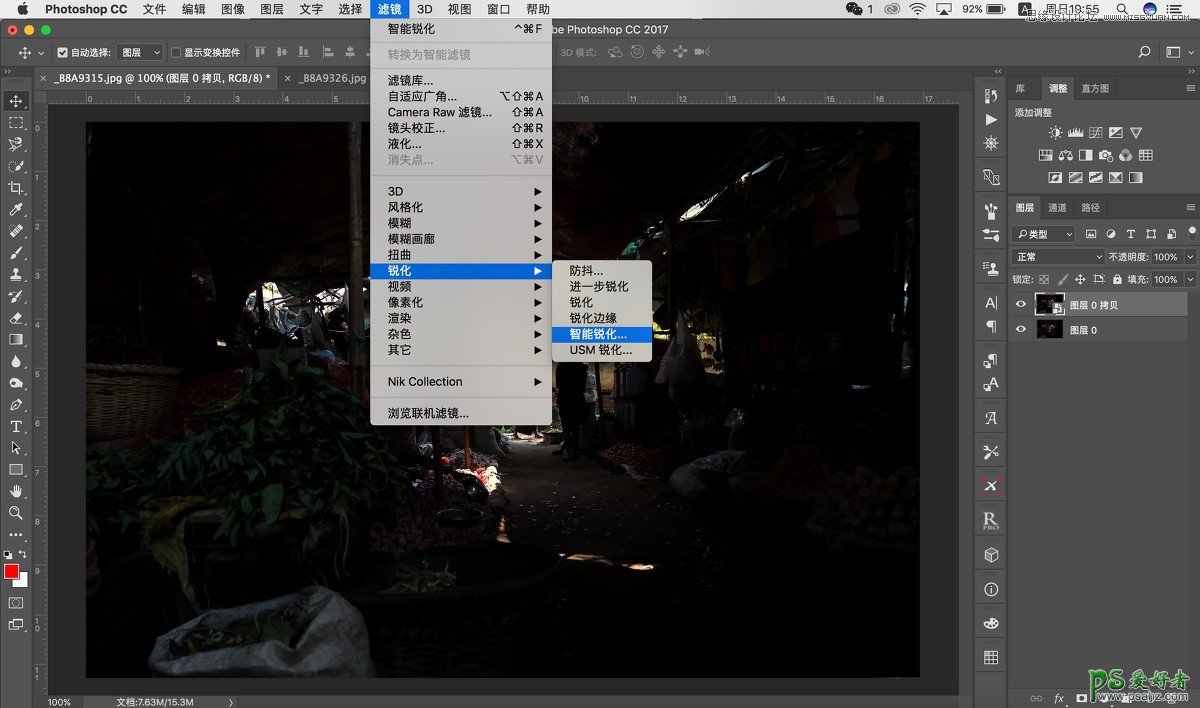
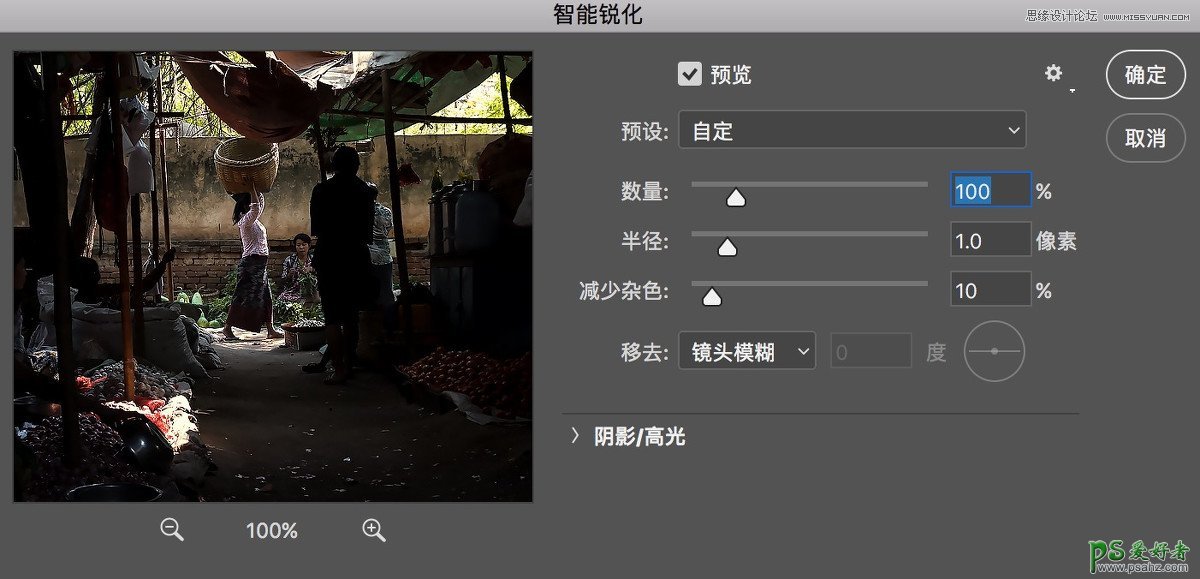
和下面的图层一样,执行滤镜—锐化;半径为1
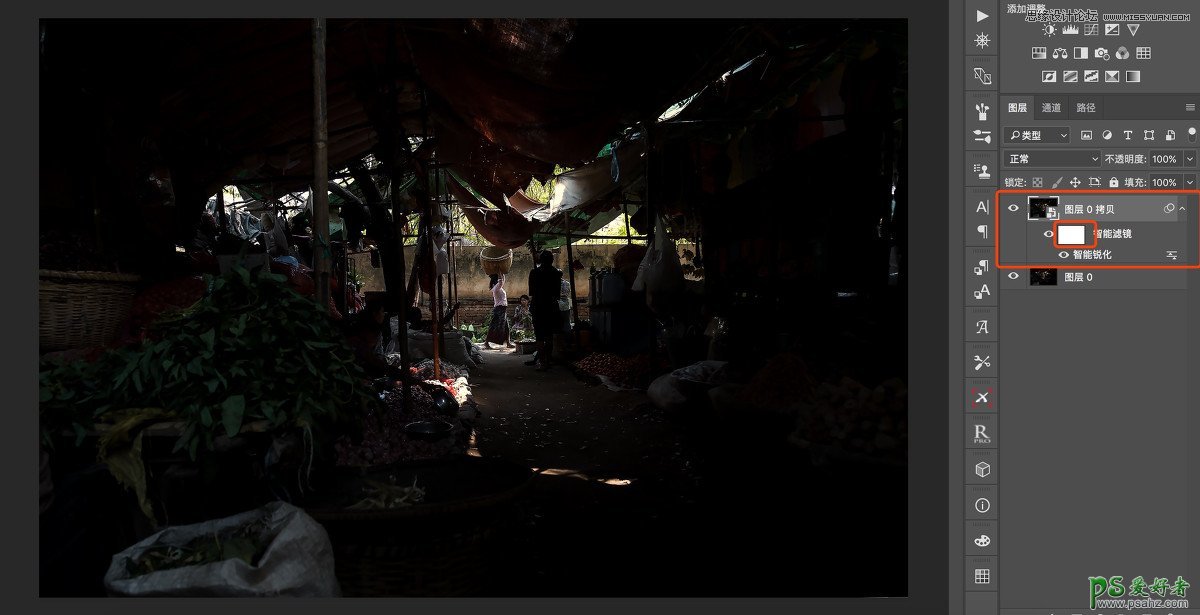
此时的锐化操作不再是直接应用到图层里,而是在图层下面以蒙版形式显示,可以通过黑色画笔隐藏部分锐化滤镜的效果;关于蒙版:【原创】一篇文章让你读懂“蒙版”的N多用法
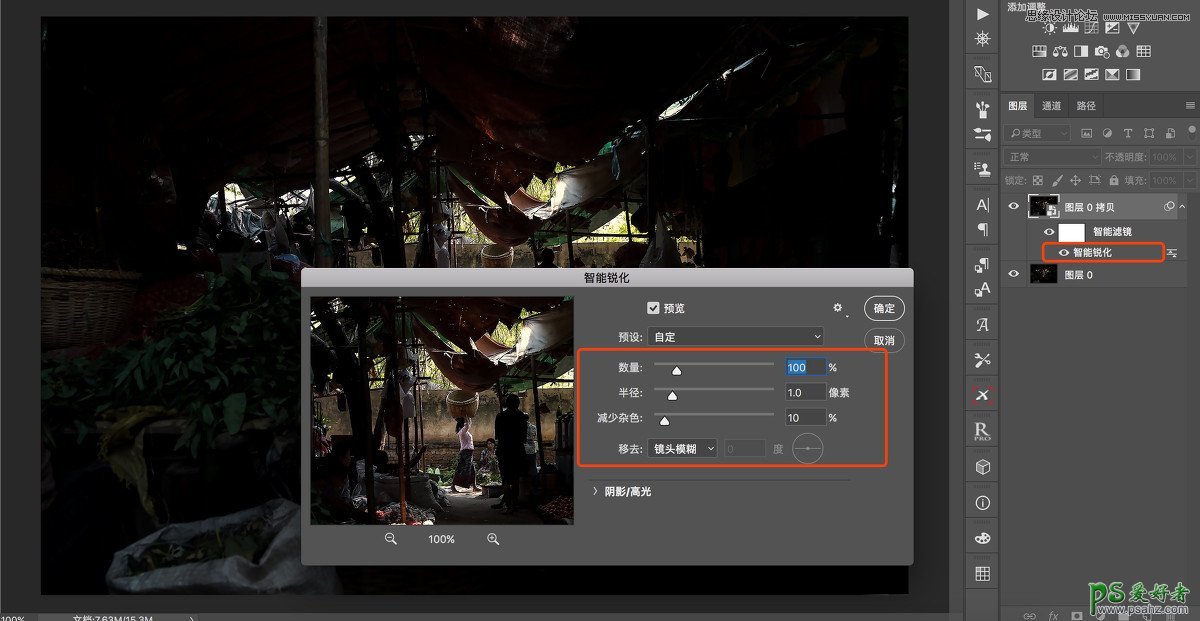
如果需要调整锐化的参数,双击图层下面的智能锐化,可以重新返回到锐化面板调整锐化的参数,更改成智能对象之后,在操作起来,可以说是非常方便了;





















